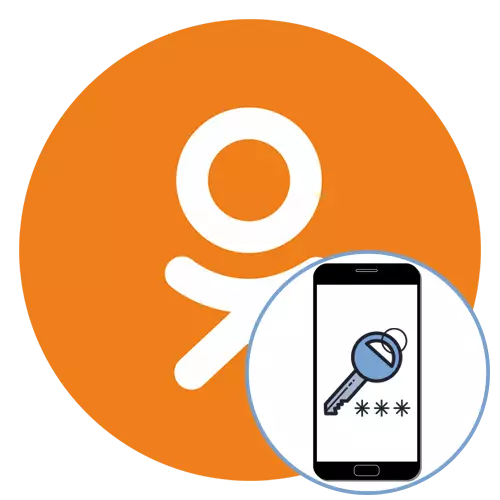
Breyting á lykilorðinu frá persónulegum síðunni í bekkjarfélaga getur verið krafist í mismunandi tilvikum. Til dæmis ákvað notandinn að tryggja áreiðanlega vörn með því að setja nýja lykil, eða einfaldlega missti gamla, vegna þess að það þurfti að endurreisa. Ef við tölum um farsímaforrit, þá eru það tvær mismunandi leiðir til að breyta núverandi lykilorði sniðsins. Við skulum skipta í smáatriðum hvert þeirra svo að þú getir tekið upp bestu.
Ekki hlaupa strax til að endurheimta síðuna ef þú hefur gleymt lykilorðinu. Það eru nokkrir einfaldar valkostir til að ákvarða núverandi aðgangstakkann, en fyrir þetta verður að vera nokkur mikilvæg þættir sem passa saman, og þú verður einnig að nota fullan útgáfu af félagslegur net staður, opinn á tölvunni. Lestu meira um þetta í sérstakri handbók á heimasíðu okkar með tilvísun hér að neðan.
Lesa meira: Hvernig á að skoða lykilorð í bekkjarfélaga
Aðferð 1: "Stillingar"
Þessi valkostur mun henta þeim notendum sem hafa aðgang að persónulegum síðu og man einnig núverandi lykilorð. Breyting á Access takkanum verður gerð í gegnum Stillingar valmyndina, og fyrir þetta þarftu að ganga úr skugga um að hægt sé að nota símann (númerið) eða tölvupóst, allt eftir því sem tilgreint var við skráningu, því það verður nauðsynlegt til að staðfesta aðgerð svo að allar breytingar taki gildi.
- Opnaðu farsímaforritið þitt eða farsímaútgáfu bekkjarfélaga. Smelltu á hnappinn í formi þriggja láréttra lína til að opna aðalvalmyndina.
- Uppspretta niður listann og veldu kaflann "Stillingar".
- Hér hefur þú áhuga á "Profile Settings" hnappinn.
- Bankaðu á fyrsta flokkinn sem kallast "Persónuupplýsingar".
- Í listanum yfir persónuupplýsingar skaltu finna "lykilorðið" strenginn og smelltu á það til að fara í breytinguna.
- Nú þarftu að tilgreina gamla lykilorðið, setja nýjan og sláðu inn það til að staðfesta.
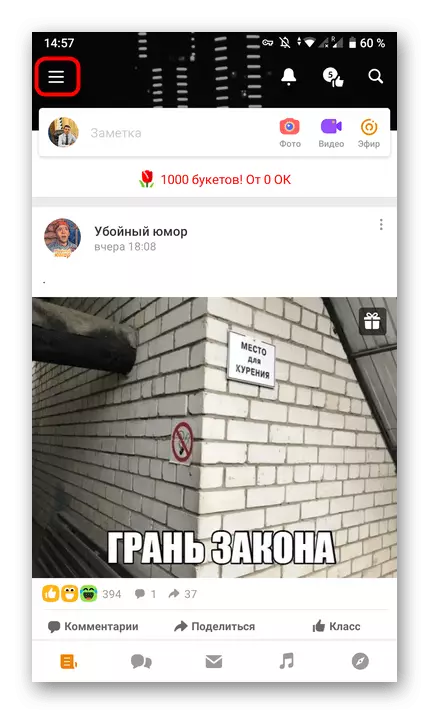
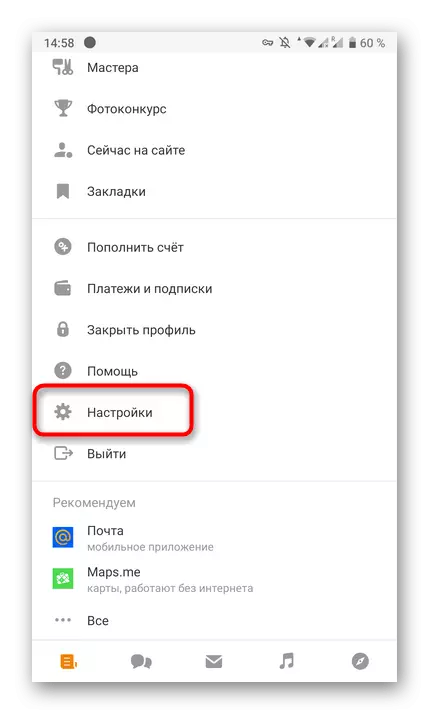
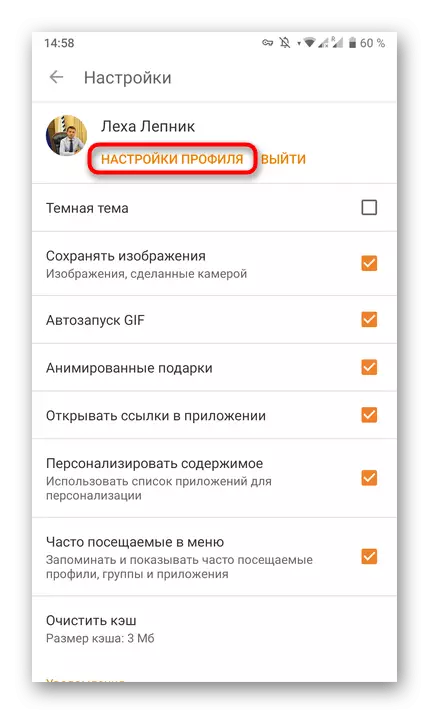
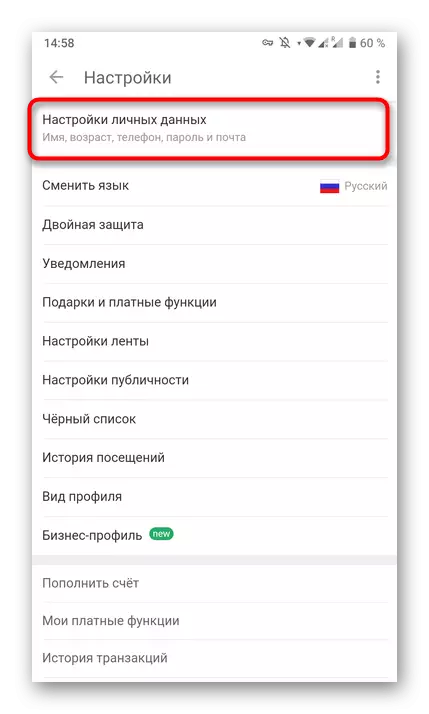
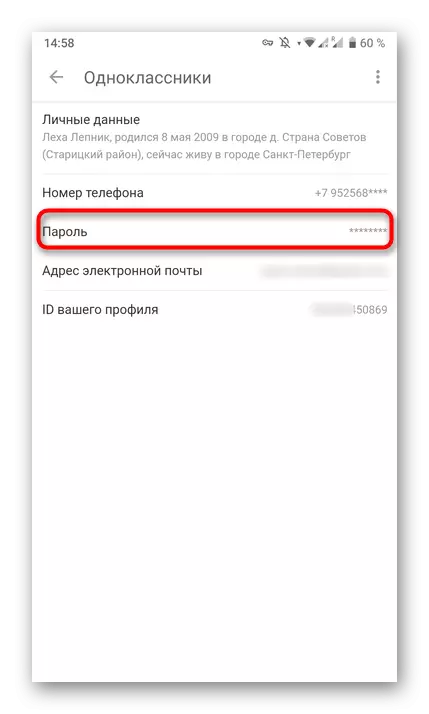
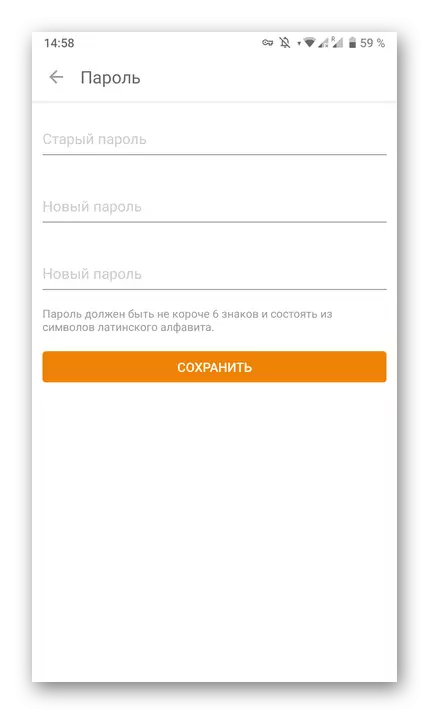
Í sumum tilfellum koma breytingarnar strax og lykilorðið er uppfært, en stundum er staðfestingarskilaboð send í símann eða tölvupóstinn. Þá verður þú að einfaldlega fá valda kóða og sláðu inn það í eyðublaðið í forritinu eða farsímaútgáfu vefsvæðisins.
Aðferð 2: Page Endurheimta
Ekki alltaf notandinn þekkir núverandi lykilorð, þannig að andlit vandamál þegar reynt var að innleiða fyrsta aðferð. Í slíkum tilfellum er aðeins einn útvarp - til að endurheimta aðgang, setja nýtt lykil meðan þetta ferli.
- Til að gera þetta, í innskráningu glugga í bekkjarfélaga, smelltu á línunni "passar ekki?".
- Veldu einn af þeim aðgang endurheimtarkosta - símanúmer eða netfang. Ef þú manst ekki neitt frá þessu, verður þú að vera límd á viðeigandi yfirskrift og fylgdu leiðbeiningunum sem birtast.
- líta skulum við bata á pósti dæmi. Í birtist band, slá inn veffang og smelltu á "Áfram".
- Eftir það, kóða sem samanstendur af sex tölustöfum verður sent á heimilisfang. Eftir móttöku, sláðu það og smella á "Staðfesta".
- The uppgötvaði upplýsingar birtist á skjánum. Gakktu úr skugga um að þú hefur aðgang að viðkomandi síðu, og fara lengra.
- Sláðu inn nýtt lykilorð sem verður nú bundinn við stillingar.
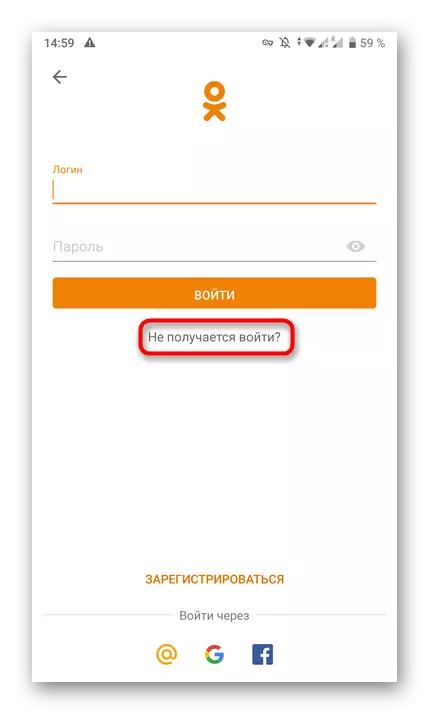
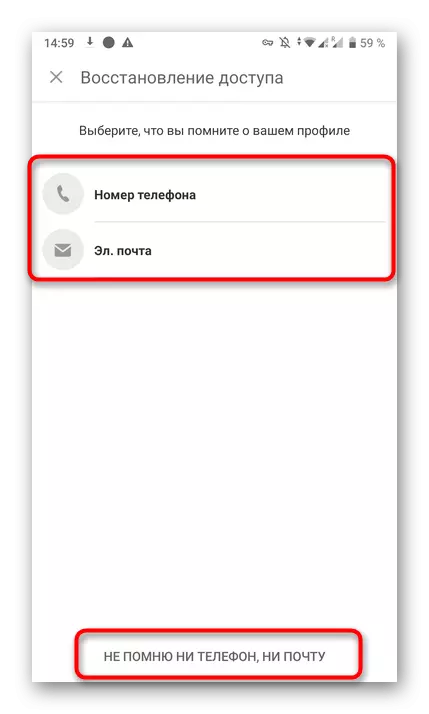
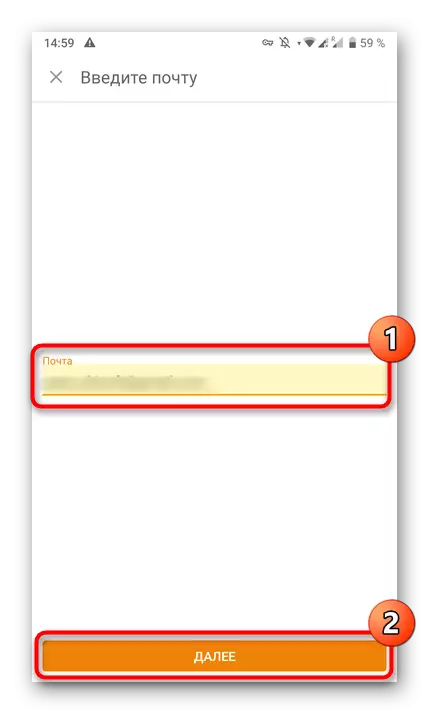
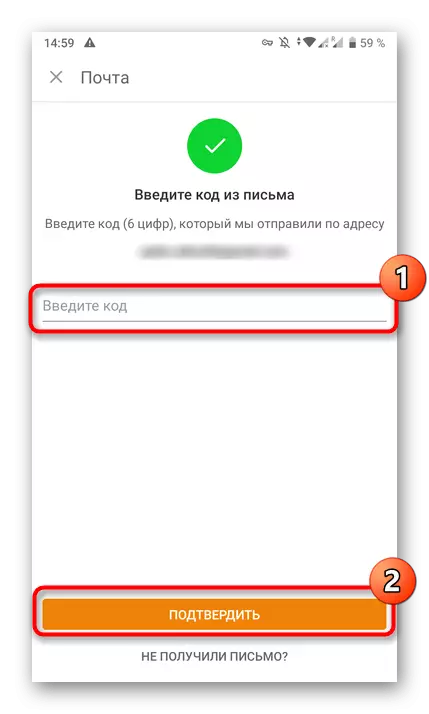
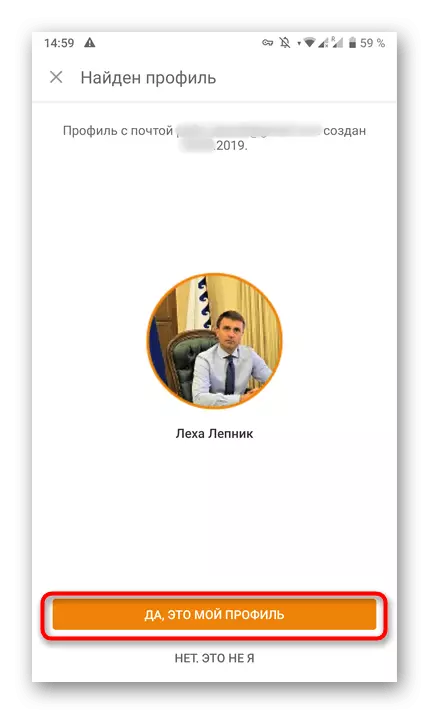
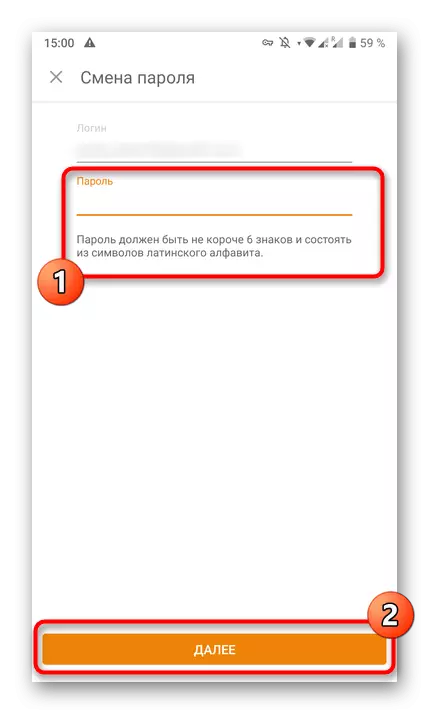
Auk viljum við að hafa í huga aðstæður þegar það er ómögulegt að slá inn á síðunni, þótt lykilorð og tenging er slegið inn rétt. Það er líkur á reiðhestur, og ef svo er, þá árásarmaður gæti sjálfstætt breyta gögnum um leyfi. Ef þú lendir í vandræðum, lesa áherslusviða leiðbeiningar á heimasíðu okkar með því að nota næsta tengil.
Lesa meira: Hvað á að gera ef þú brotist síðuna í bekkjarfélaga
Þú lært um tvær aðferðir til að breyta lykilorðinu frá aðgangur lagi í gegnum síma. Ef enginn af þeim er hentugur fyrir sumir ástæða, er það aðeins til nota the fullur útgáfa af the staður á tölvunni, sem lesa nánar.
Lesa meira: Breyta lykilorðinu á síðuna bekkjarfélaga
